Sitemize üye olarak beğendiğiniz içerikleri favorilerinize ekleyebilir, kendi ürettiğiniz ya da internet üzerinde beğendiğiniz içerikleri sitemizin ziyaretçilerine içerik gönder seçeneği ile sunabilirsiniz.
Zaten bir üyeliğiniz mevcut mu ? Giriş yapın
Sitemize üye olarak beğendiğiniz içerikleri favorilerinize ekleyebilir, kendi ürettiğiniz ya da internet üzerinde beğendiğiniz içerikleri sitemizin ziyaretçilerine içerik gönder seçeneği ile sunabilirsiniz.
Üyelerimize Özel Tüm Opsiyonlardan Kayıt Olarak Faydalanabilirsiniz
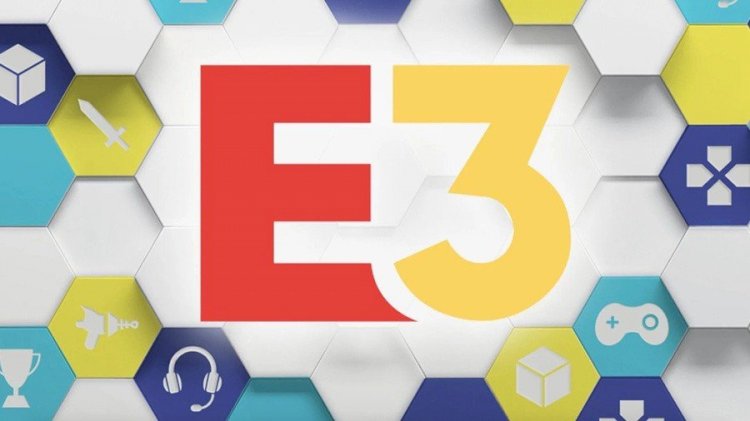
Sıradaki içerik:
E3 2022 Resmi Olarak İptal Edildi
Windows 10’da iMessage Nasıl Kullanılır

Bütün gün bir Windows cihazında çalışırken, her yeni iMessage bildirimi aldığınızda iPhone’unuzun kilidini açmak oldukça can sıkıcı olabilir. Neyse ki, Microsoft ve Apple uygulamaları nadiren birlikte iyi çalışsa da, Windows’ta iMessage’a erişebilir ve kendinize çok zaman kazandırabilirsiniz.
iMessage’ı bir Windows 10 bilgisayarda çalıştırmanın birçok yolu vardır, bu yüzden en iyi seçenekleri keşfedelim ve sizin için doğru olanı bulalım.
İçindekiler
ToggleWindows 10’da iMessage Nasıl Çalıştırılır?
Teorik olarak iMessage, Windows 10 ile desteklenmez. Ancak, bunun yerine iMessage’ı çalıştırmak için Windows destekli uzaktan erişim uygulamalarını kullanabilirsiniz. Bu şekilde, Windows ve iMessage’ın birbirleriyle iyi geçinmesini sağlamaya çalışmak konusunda endişelenmenize gerek yok.
Yöntem 1: Chrome Uzaktan Masaüstünü Kullanma
Chrome Uzaktan Masaüstü’nü yükleyerek iMessage’ı çevrimiçi kullanabilirsiniz. Windows PC’nize, ana bilgisayar olarak bir macOS sistemine ve kaynak mesajlaşma cihazı olarak bir iPhone’a ihtiyacınız olacak.
Bilgisayarınızı herhangi bir yerden kullanmak için Chrome Uzaktan Masaüstü’nü kullanabilirsiniz , bu nedenle buradaki strateji, Mac sistemini çalışır durumda bırakmak ve ona bir Windows 10 PC’den uzaktan erişmektir.
Bu yöntem özellikle Macbook’unuz yanınızda olmadığında ve mesajlarınıza erişmek istediğinizde kullanışlıdır. macOS cihazınızda Google Chrome tarayıcısını kapatsanız bile Macbook’unuzla olan bağlantı açık kalır.
İlk olarak, Google Chrome web tarayıcısını açın ve Chrome Remote Desktop’ı hem Mac’e hem de Windows 10 PC’ye yükleyin. Mac’te sizden yetki istenecektir. Uzantının yüklenmesine izin verin.
Kurulumdan sonra bir Başlayın düğmesi göreceksiniz . Chrome Uzaktan Masaüstü ana bilgisayar yazılımını indirmek için tıklayın.
Mac’te Chrome Uzak Masaüstü’nü tekrar açın ve Uzaktan Bağlantıları Etkinleştir düğmesini tıklayın. Windows’ta başka bir ekrana erişmek için bir PIN veya parola oluşturmanız istenecektir.
Şimdi Mac’te oluşturduğunuz hesapla Windows 10’da Chrome Uzaktan Masaüstü’nü açın ve uzak Mac’i bulun. Üzerine tıklayın ve Ekran Paylaşımını Başlat’ı seçin.
Artık iMessage’ı açıp istediğiniz gibi kullanabileceğiniz, hatta iMessage oyunlarını daha büyük bir ekranın rahatlığıyla oynayabileceğiniz Mac’inize erişebileceksiniz.
Yöntem 2: iPadian Emulatörü Kullanma
iPadian öykünücüsü, Windows PC’de iMessage kullanmak için en iyi platformlardan biri olarak adlandırılabilir. Aracın maliyeti 25 ABD dolarıdır ve iMessage dahil tüm kısıtlı iOS uygulamalarına erişmenizi sağlar.
Başlamak için , Windows PC’nizdeki web sitesinden iPadian Emulator’ı indirin.
Kurulum tamamlandıktan sonra öykünücüyü çalıştırın. Kurulum sırasında, tüm hüküm ve koşulları kabul etmek ve devam etmek için kutuyu tıklayın. Tamamlandığında, iPadian uygulaması açılacaktır. Yalnızca tam ekranda çalıştığını unutmayın.
Şimdi arama çubuğunda iMessage uygulamasını arayın ve Windows PC’nizde iMessage’ın özel özelliklerinin keyfini çıkarabilirsiniz.
Yöntem 3: Bulut Hizmeti Cydia’yı Kullanma
Windows’ta iMessage indirmenin başka bir yolu da Cydia kullanmaktır. Bu araçla daha ileri gitmeden önce, Windows ve iOS cihazınızın aynı Wi-Fi ile bağlı olduğundan emin olun. Windows sisteminizde iMessage’a erişmek için 4 $ ödemeniz gerekeceğini unutmayın.
- iOS cihazınızda CydiaFree.com’a gidin ve Cydia’yı indirin.
- Kurulumdan sonra, Ayarlar’ı açın ve yeni bir profil oluşturmaya izin vermek için Genel’e gidin .
- Bir kullanıcı adı ve şifre oluşturmanız gerekecek.
- Şimdi PC’nizdeki web tarayıcısını açın ve etkinleştir sekmesinin altına IP adresini girin.
- Kurulumu tamamlamak için Enter’ı seçin ve kullanıcı adını ve şifreyi girin.
- Artık Windows 10 için iMessage’a bağlanmaya hazırsınız.
Windows 10’da iMessage’ın keyfini çıkarın
Windows’ta iMessage’ın ayrıcalıklı özelliklerinden yararlanmak için yukarıdaki platformlardan herhangi birini kullanabilirsiniz. Bir iPhone sahibi olmasanız veya iOS kullanmasanız bile, biraz çalışarak iMessage’ı PC’nizde kullanmaya devam edebilirsiniz. Apple, iMessage’ı kilitli tutmak için elinden gelenin en iyisini yapıyor, ancak umarım gelecekte Apple ve Microsoft’un birbirleriyle daha adil davrandığını göreceğiz.
- Site İçi Yorumlar




















Yorum Yaz